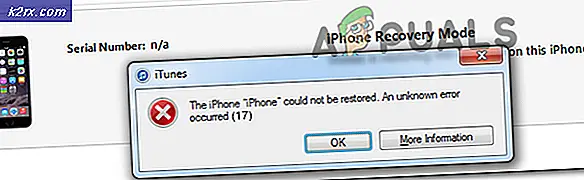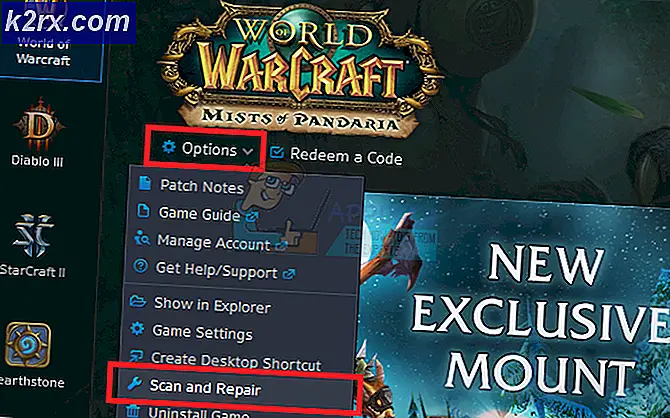Hvordan gjenopprette en slettet APFS-partisjon?
Et filsystem styrer hvordan data lagres eller hentes fra datamaskinen din. Apple File System (eller APFS) er en spesiell type filsystem designet for macOS og iOS. Den ble utgitt for macOS High Sierra (10.13) og senere, og forbedret optimaliseringen for Flash og SSD-lagring, med et sentralt fokus på sikkerhet og kryptering.
I denne artikkelen ser vi på hvordan du kan gjenopprette en APFS-partisjon hvis du ved et uhell har slettet den eller mistet den. Vårt primære mål her er å gjenopprette tapte data og ikke gjenopprette selve partisjonen fordi det ikke er mulig å gjenopprette partisjonen (og dens struktur) når den blir slettet. Vi kan imidlertid opprette en ny APFS-partisjon og deretter kopiere dataene dit.
Metode 1: Gjenopprett bruk av Time Machine
Hvis du er en Mac bruker du kanskje allerede er kjent med Time Machine. Det er en programvare levert av Apple for å sikkerhetskopiere Mac-dataene dine. Det hjelper også med å gjenopprette data i tilfelle du mister dem eller de blir slettet. Følg trinnene nedenfor for å gjenopprette dataene dine gjennom Time Machine, og dump dem deretter i en ny APFS-partisjon.
Gjenopprette data
- trykk Kommando langs Mellomrom for å åpne Spotlight.
- Skriv og åpne Tidsmaskin.
- Når du er åpen, vil du se a Tidslinje til høyre på skjermen.
- Velg Dato(tid) fra tidslinjen da partisjonen / dataene ikke ble slettet.
- Velg nå Time Machine-sikkerhetskopifilen og trykk Restaurere. Det vil gjenopprette dataene fra den tapte partisjonen og flytte dem til en annen stasjon.
For mer informasjon om gjenoppretting av sikkerhetskopi, klikk her.
Opprette et nytt APFS-volum
Hvis du har gjenopprettet, kan du overføre den til en ny stasjon. Følg trinnene nedenfor for å opprette et nytt APFS-volum:
- trykk Kommando langs Mellomrom for å åpne Spotlight.
- Skriv og åpne Disk Nytte.
- Nå øverst til venstre i vinduet Utsikt og velg Vise fram Alle enheter.
- Alle stasjoner vises øverst til venstre. Å velge et APFS-volum.
- Klikk på Legge til(+) -knappen for å legge til en partisjon.
- Skriv inn navnet på det nye APFS-volumet. Formatet skal være APFS.
- Klikk Legge til for å legge til volumet.
- Nå når den er opprettet, kopiere dataene dine til den nye partisjonen.
Metode 2: Bruk av tredjepartsprogramvare
Mange aktiverer ikke Time Machine-sikkerhetskopiering på Mac-en. Hvis du er en av disse menneskene, kan du bruke hvilket som helst tredjeparts programvareverktøy for å hjelpe deg med å gjenopprette tapte data. Du kan prøve å bruke et av verktøyene som er nevnt nedenfor her.
Stellar Data Recovery Professional
- For det første, nedlasting og installer Steller Data Recovery Professional For Mac ved hjelp av denne lenken.
- Start appen og å velge typen data som skal gjenopprettes.
- Trykk deretter på Neste.
- Nå velge ‘Finner ikke volum’ fra vinduet Velg sted og trykk Neste.
- Etterpå, å velge partisjonen som gikk tapt og sjekk Dyp Skann skrevet nederst til venstre.
- Klikk deretter Skann.
- Gå nå gjennom skannet filer og å velge de tapte filene som du vil gjenopprette.
- Til slutt, klikk Komme seg og oppgi Lagre plassering.
- Etter å ha blitt frisk fullfører, gå til det lagrede stedet for å se dataene dine.
- Du kan alltid opprette en ny APFS-partisjon og kopiere dataene dit. Sjekk ut Metode 1 'Opprette et nytt APFS-volum' for å opprette en ny partisjon.
iBeesoft Data Recovery For Mac
- For det første, nedlasting og installer iBeesoft Data Recovery-programvare ved hjelp av denne lenken.
- Start appen og å velge typen data som skal gjenopprettes. Du kan krysse av for ‘Alle filtyper’ nederst for å velge alle filtyper.
- Klikk deretter på Start.
- Etter at søket er gjort, vil du kunne se den slettede partisjonen. Å velge den partisjonen.
- Klikk nå Skann for å skanne dataene fra den tapte partisjonen.
- Deretter må du å velge alle de tapte filene du vil gjenopprette.
- Klikk Komme seg for å gjenopprette dataene.
- Hvis du vil kopiere de gjenopprettede dataene til en ny partisjon, følg deretter Metode 1 'Opprette et nytt APFS-volum'.
Noen andre populære gjenopprettingsverktøy du kan se på er Disk Drill Pro og EaseUS.
Metode 3: Reparere ødelagt APFS-volum
Det er en mulighet for at APFS-partisjonen din ikke ble helt slettet. Det kan bare ha blitt ødelagt og ikke lesbart. Vi kan prøve å reparere det ødelagte volumet ved hjelp av Diskverktøy. Følg trinnene nedenfor for å reparere feil på et ødelagt volum.
- trykk Kommando langs Mellomrom for å åpne Spotlight.
- Skriv og åpne Disk Nytte.
- Nå å velge det ødelagte APFS-volumet fra sidefeltet.
- Klikk på Førstehjelp knappen øverst i vinduet.
- En dialogboks åpnes. Klikk Løpe.
- Den skal reparere og gjenopprette dataene i ødelagt volum.
Metode 4: Installer macOS på nytt
Denne metoden er bare levedyktig for de ekstreme tilfellene der brukeren ved et uhell har slettet / slettet oppstartsdisken. Dette skjer vanligvis når lagringen er full eller brukeren tørker av dataene, og når det skjer, sletter brukeren ved en feiltakelse hele oppstartsdisken fra Diskverktøy. I slike scenarier kan du prøve et par alternativer:
- Du kan prøve å gjenopprette dataene ved hjelp av noen Gjenoppretting Programvare eller bruke Tid Maskin hvis du har tatt en sikkerhetskopi.
- Hvis det ikke gikk, er den beste måten å gjøre det installer på nytt Mac os.
- Finn en annen Mac eller lån et installasjonsprogram for MacOS på en USB-flashstasjon. Å lage en oppstartbar installatøren for macOS, sjekk ut denne offisielle Apple Support-lenken.
- Hvis du ikke har tilgang til en Mac eller et oppstartbart installasjonsprogram, er det et annet alternativ. Du kan bruke Mac os Gjenoppretting for å installere macOS på nytt. Du kan følge Apples offisielle kundestøttelink for å installere macOS på nytt.
Hvis du ikke klarer å gjenopprette dataene dine selv etter å ha prøvd alle disse metodene, kan du alltid prøve å kontakte Apple Support. Sjekk om den bærbare datamaskinen din allerede er under garanti ved å klikke her. Kontakt Apple Support ved å klikke her.
TIPS: hvis du gjenoppretter dataene, unngå å skrive noe til stasjonen med den slettede partisjonen. Det kan forårsake abnormiteter og deretter føre til tap av data hvis du skriver til det.